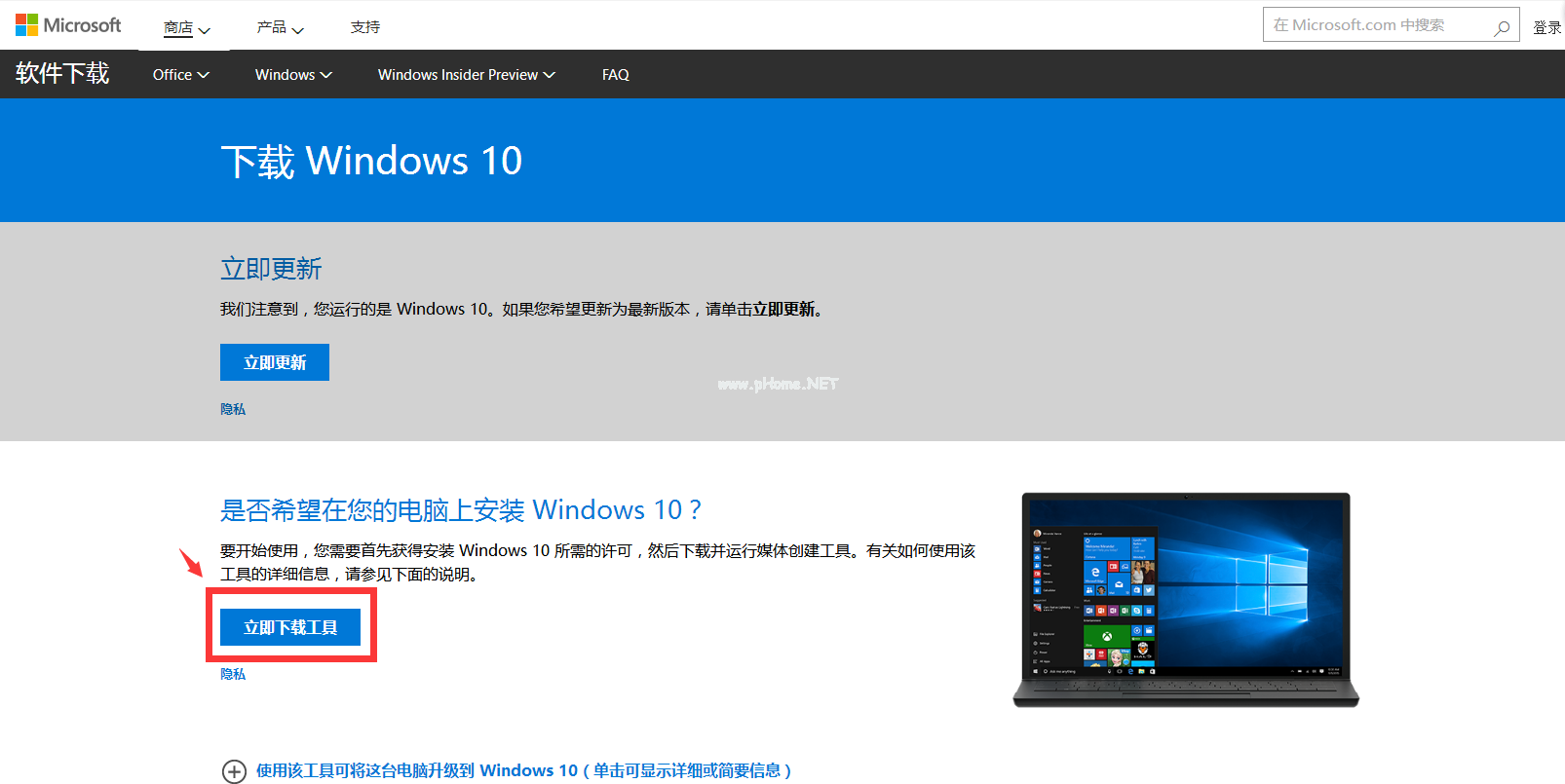win10官方升级工具安装方法图解
- 时间:2024年07月19日 07:54:06 来源:魔法猪系统重装大师官网 人气:11049
在众多使用者中,是否有人觉得Windows 10的升级过程过于繁琐?不必担忧,微软为你提供了一款官方的Win10安装工具。今天,我将在此分享这款工具,有兴趣的朋友可以前往下载。
时常有人向我咨询是否有Windows官方的Win10升级工具,答案是肯定的。接下来,我将指引你找到这款工具并手把手教你如何使用。
我们需要访问微软官网,并选择下载Windows 10。
Win10升级助手工具分为32位和64位两种系统,你可以根据自身需求选择下载。

Win10升级工具(图1)
下载完成后,运行该工具。请注意,你需以管理员身份运行此工具。

Win10升级工具(图2)
下一步,选择【立即升级这台电脑】,系统将自动下载适合你的版本并执行升级操作。
如果你选择“为另一台电脑创建安装介质”,你可以选择语言、版本和体系结构。此工具提供了专业版、专业版N、家庭版、家庭版N四个版本供下载。

Win10升级工具(图3)
点击下一步,你有两种保存方式,可以选择直接创建U盘启动盘或下载ISO文件备用。我们在此选择“ISO文件”。

Win10升级工具(图4)
上一篇:小编教你win10电脑蓝屏原因排查及解决方法大全
下一篇:返回列表
- Win7教程 更多>>
-
- 雨林木风win764位操作系统下载07-18
- 雨林木风Ghost win7纯净版64位下载07-18
- 华硕笔记本ghostwin7系统下载07-18
- 系统之家Ghost win7家庭普通版系统32位07-18
- 小编教你设置win7系统32位装机版定时关07-18
- Ghost win7旗舰版系统64位密钥大全制作07-18
- 联想一体机如何在线重装 Windows 10 系07-18
- Ghost windows732位升级64位系统图文教07-16
- U盘教程 更多>>
-
- 联想一体机如何在线重装 Windows 10 系07-18
- 小编教你U盘格式化不了怎么办07-17
- 制作u盘系统安装盘图文教程07-17
- 小编教你u盘插电脑没反应怎么办07-17
- 小编教你怎么查看缩水U盘07-16
- 小编教你怎么将U盘数据恢复07-16
- u盘启动盘制作图解07-16
- U盘读写速度制作步骤07-16
- Win10教程 更多>>
-
- win10官方升级工具安装方法图解07-19
- 小编教你win10电脑蓝屏原因排查及解决07-19
- 专业版windows10下载07-19
- 小编教你windows7直接免费升级windows107-19
- 小编教你如何用win10序列号永久激活win07-19
- 2017珍藏版windows10激活密钥小编教你07-19
- 小编教你win8升级win10最简单的方法07-19
- 小编教你win10系统qq怎么显示07-19
- 魔法猪学院 更多>>
-
- 迷你兔数据恢复工具怎么破解的方法步骤07-19
- 河北数据恢复工具推荐使用哪个07-19
- 数据恢复工具恢复微信有几款07-19
- 硬盘数据恢复工具推荐07-19
- 硬盘数据恢复工具分享07-19
- 电脑数据恢复07-19
- 电脑上删除的数据怎么恢复 3个实测有效07-19
- 如何在电脑中找回丢失的数据 快速恢复07-19